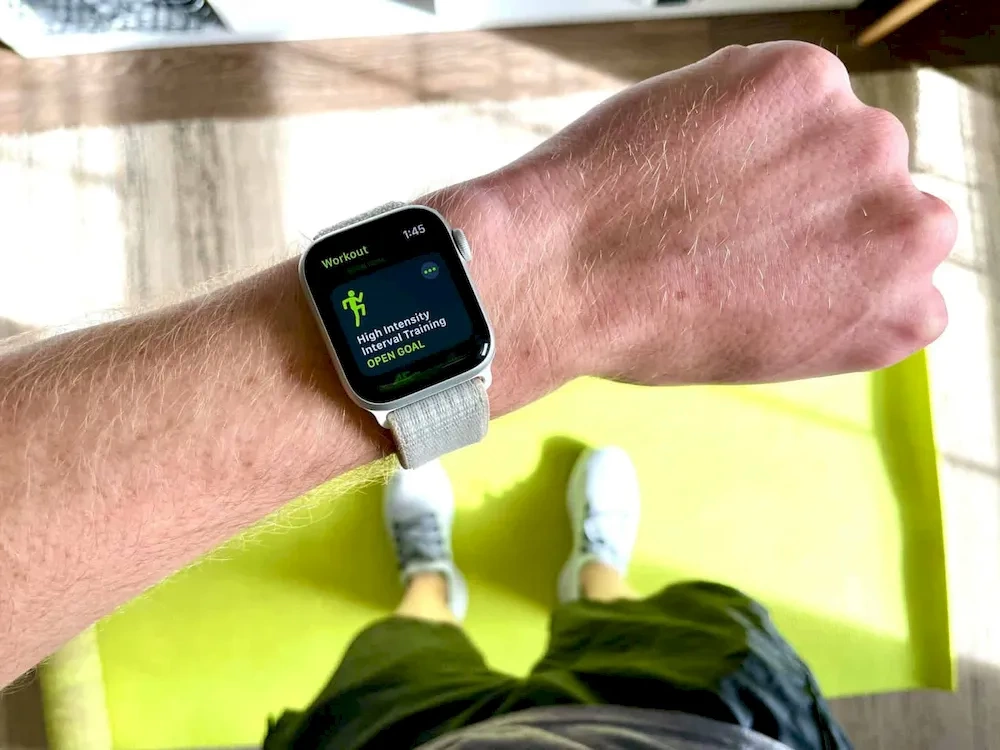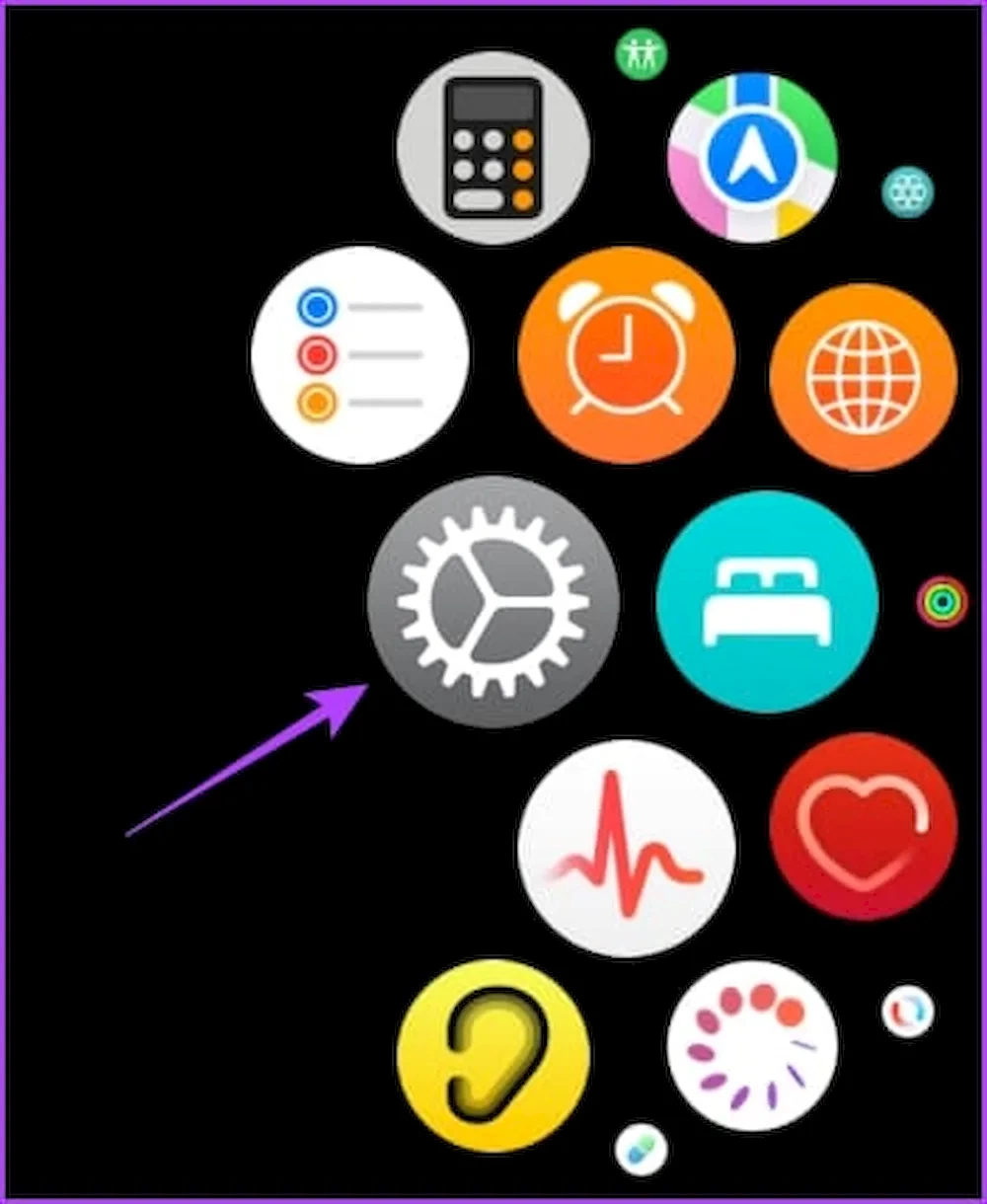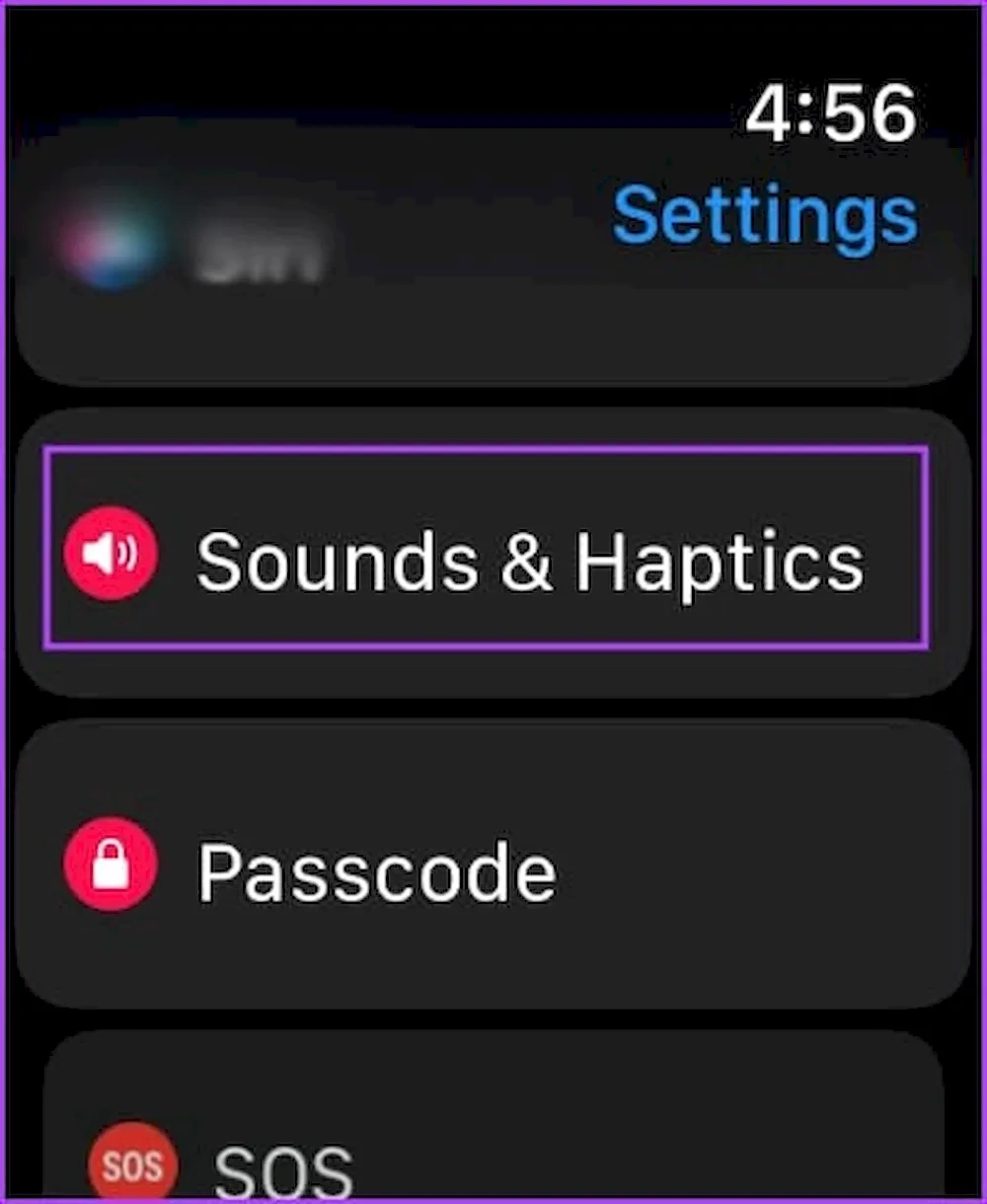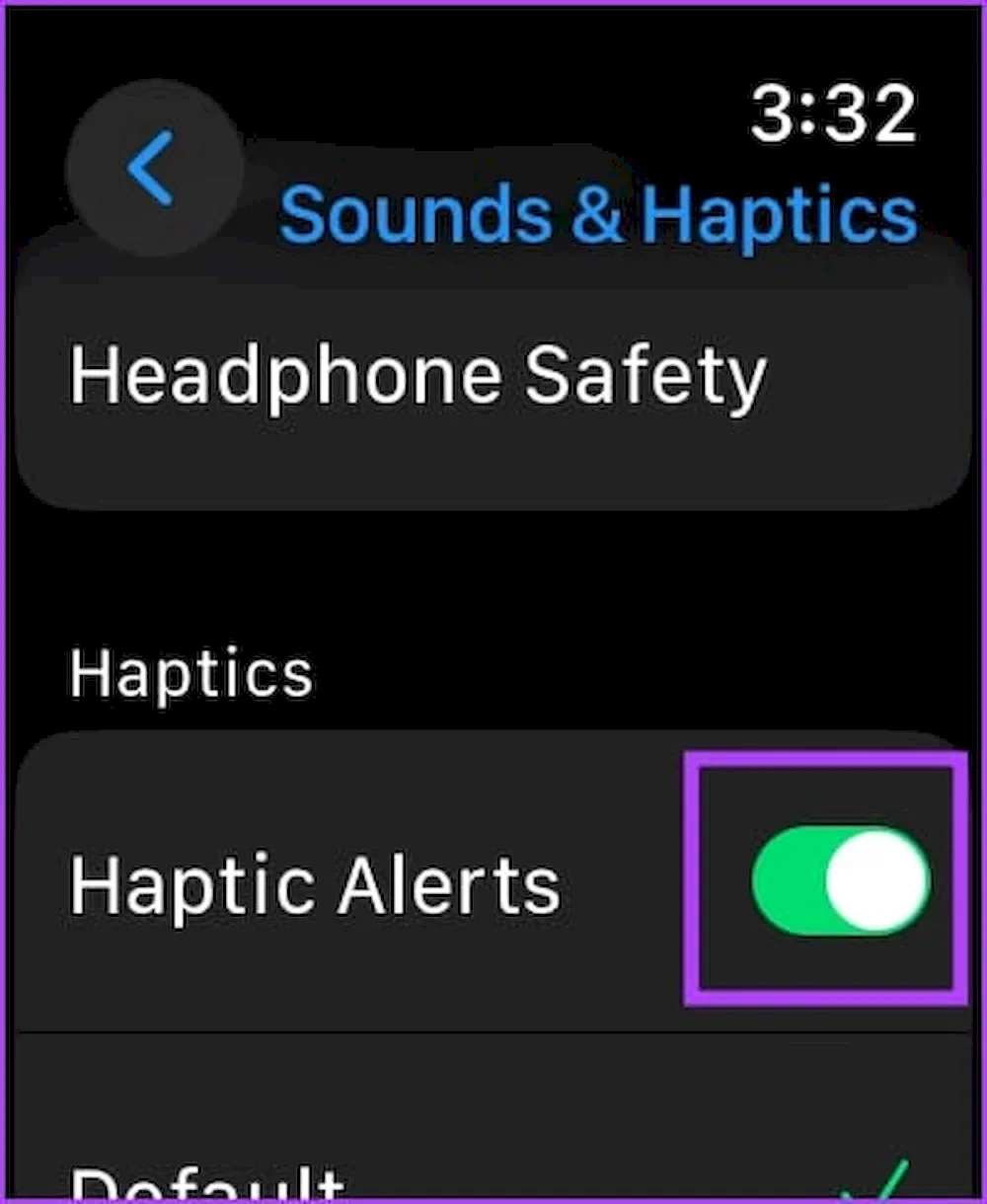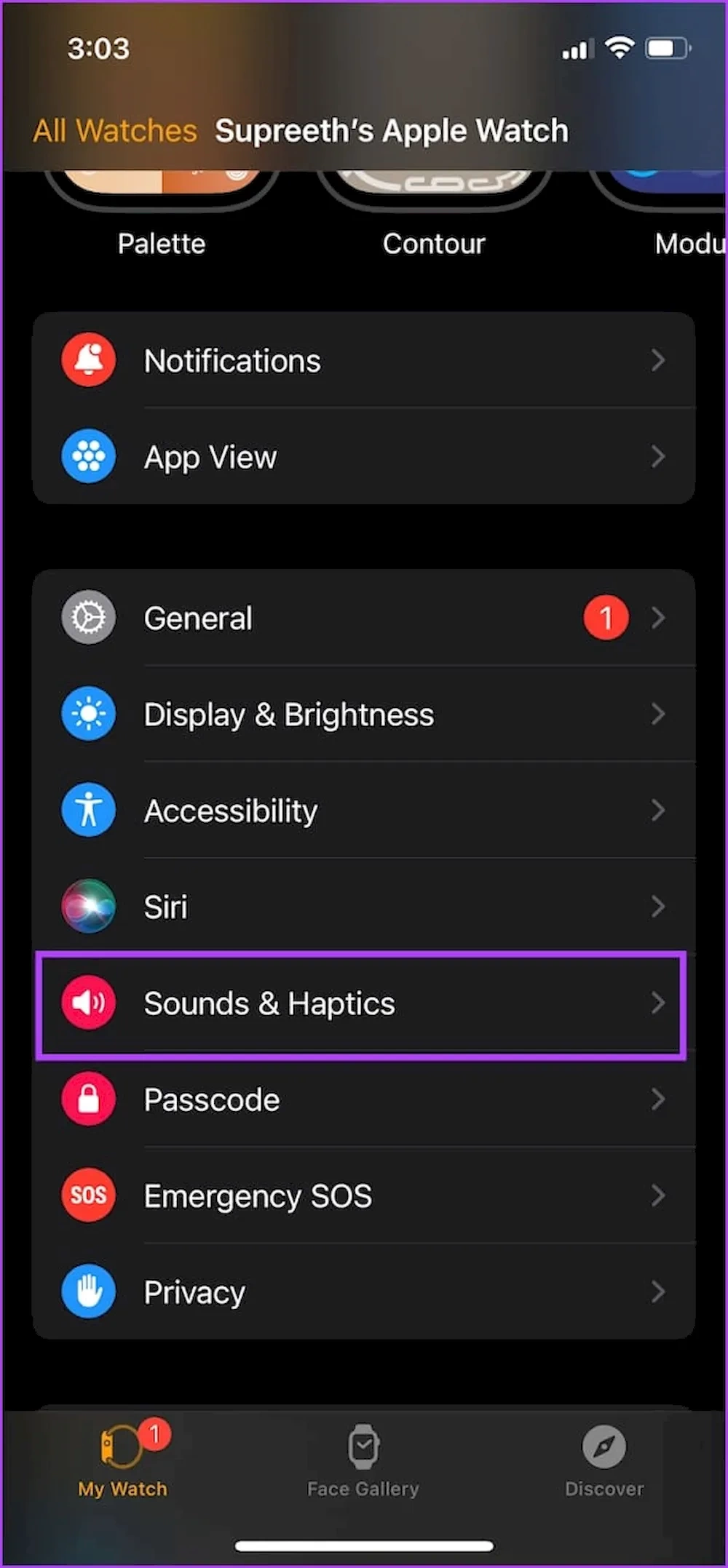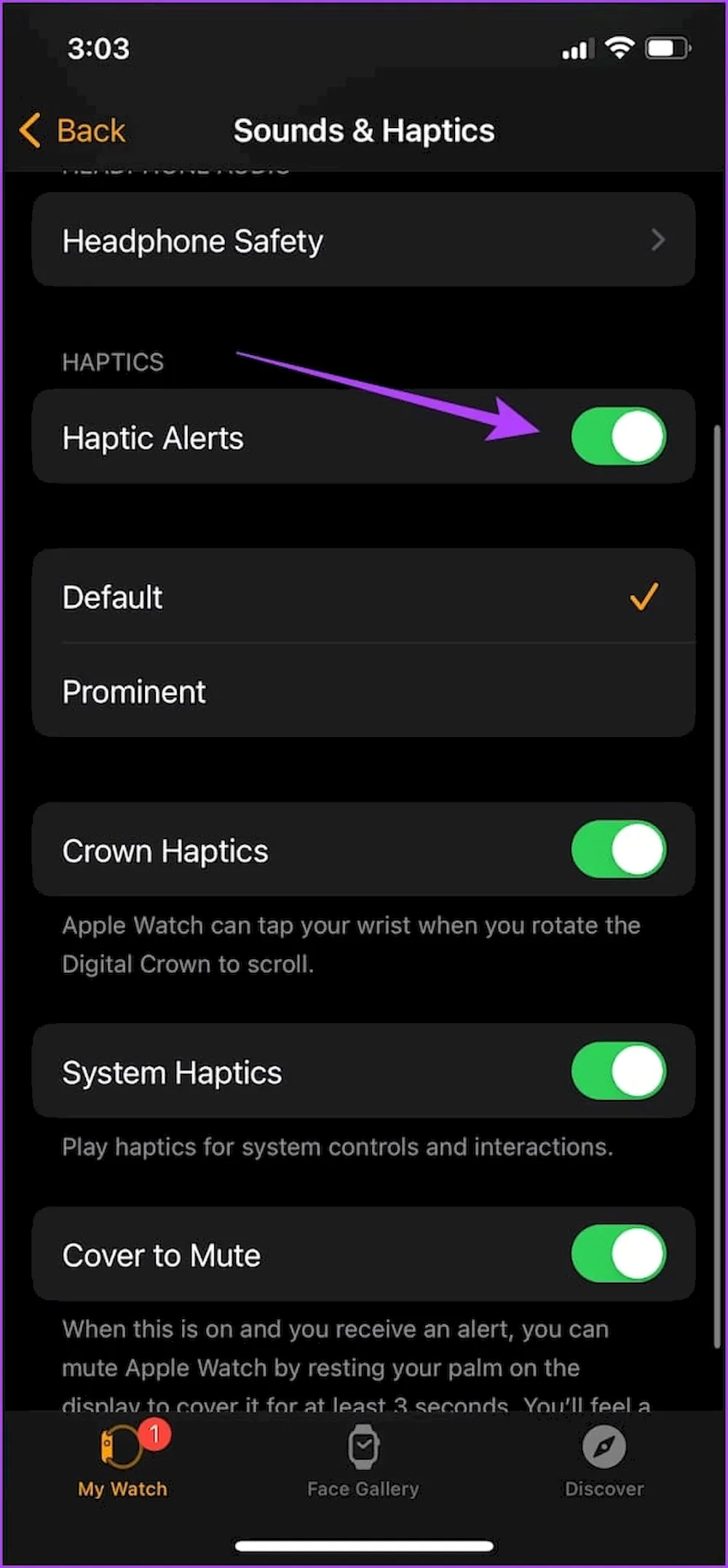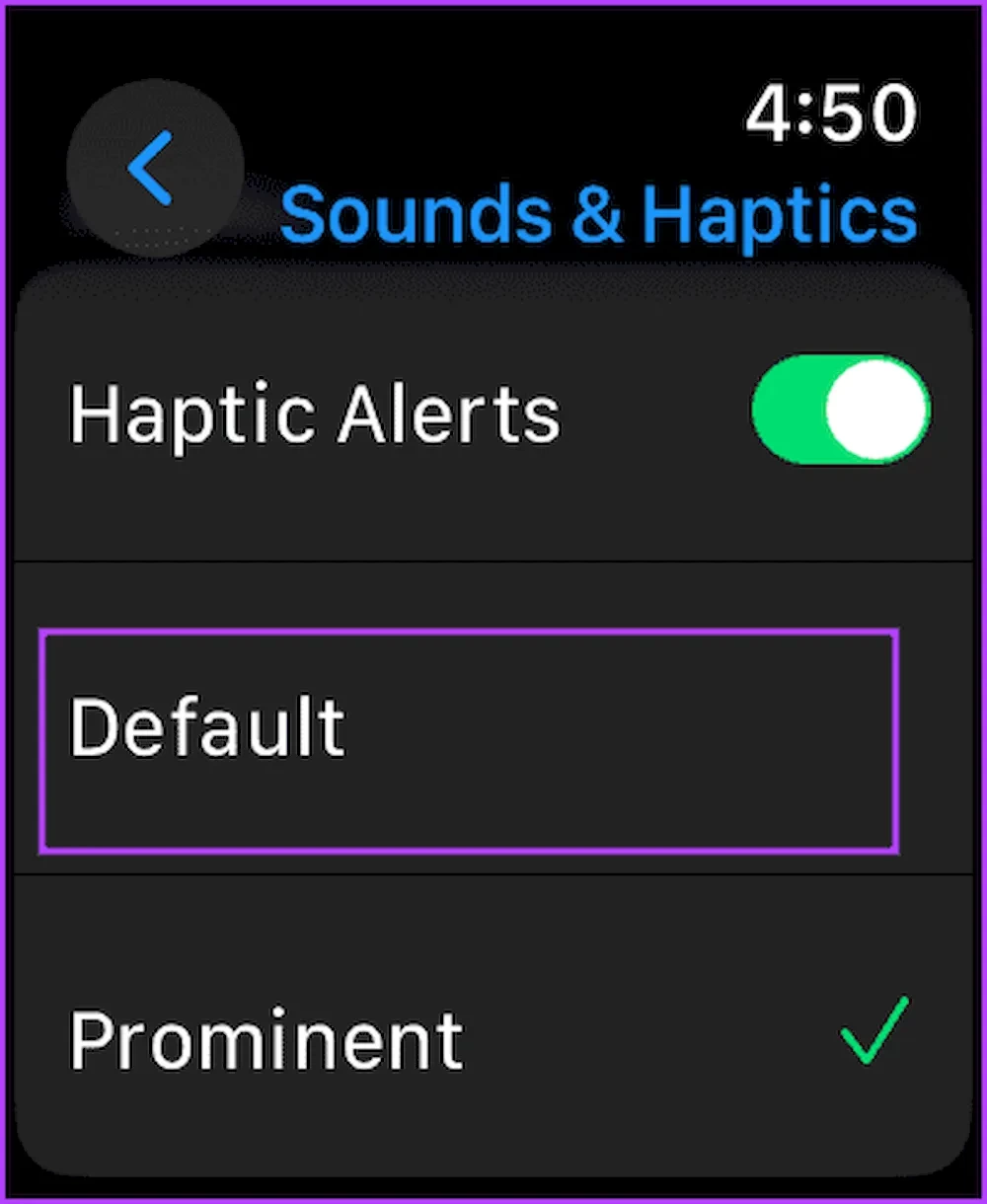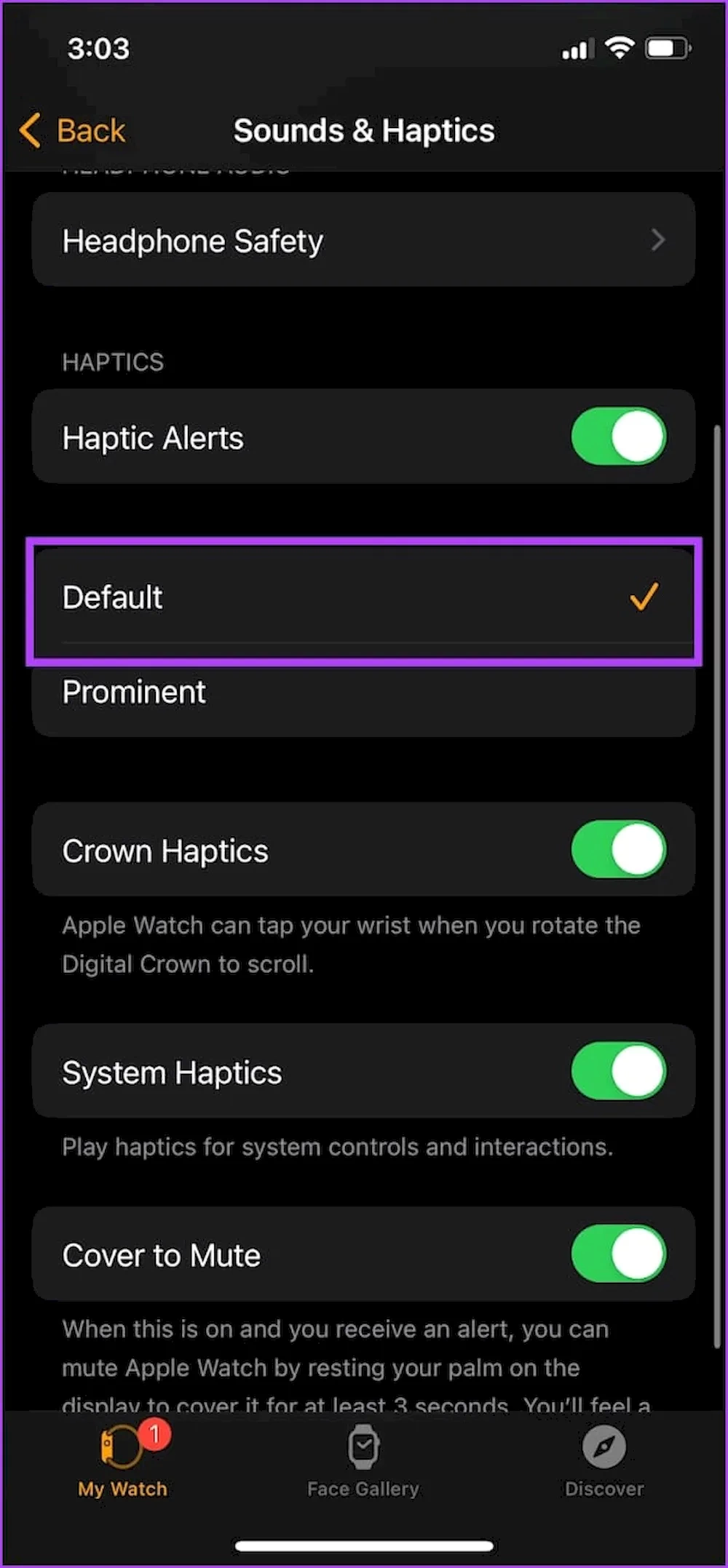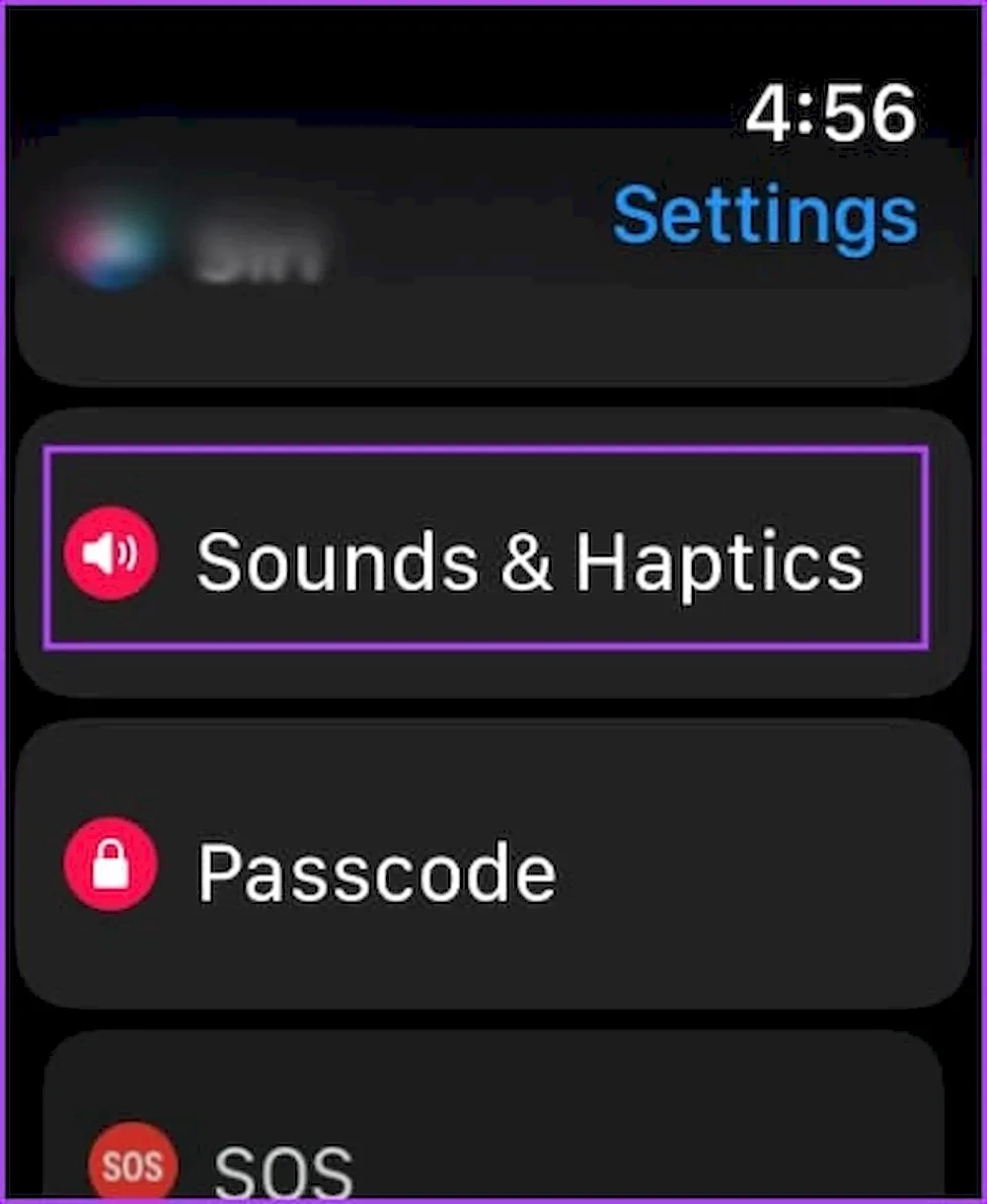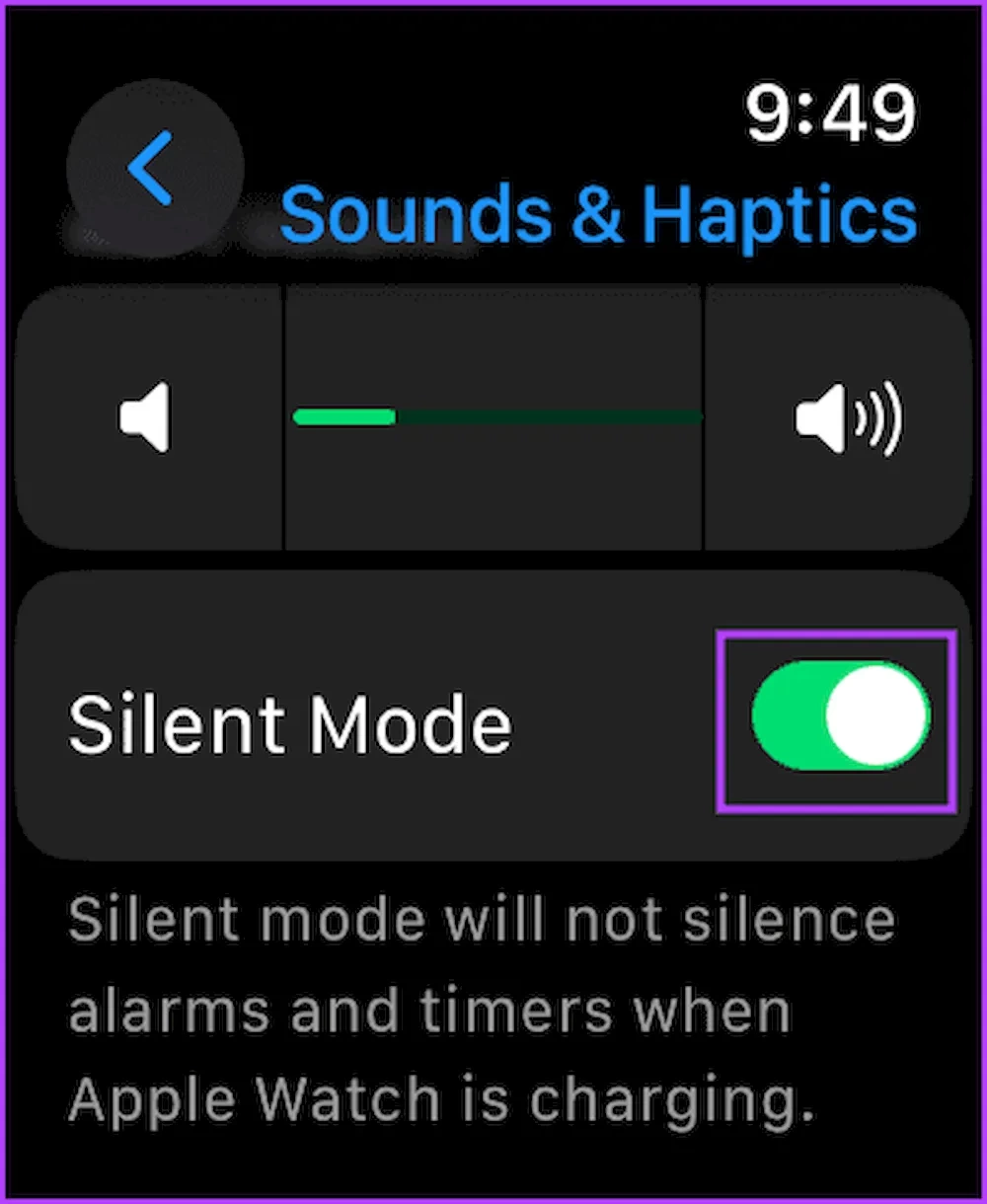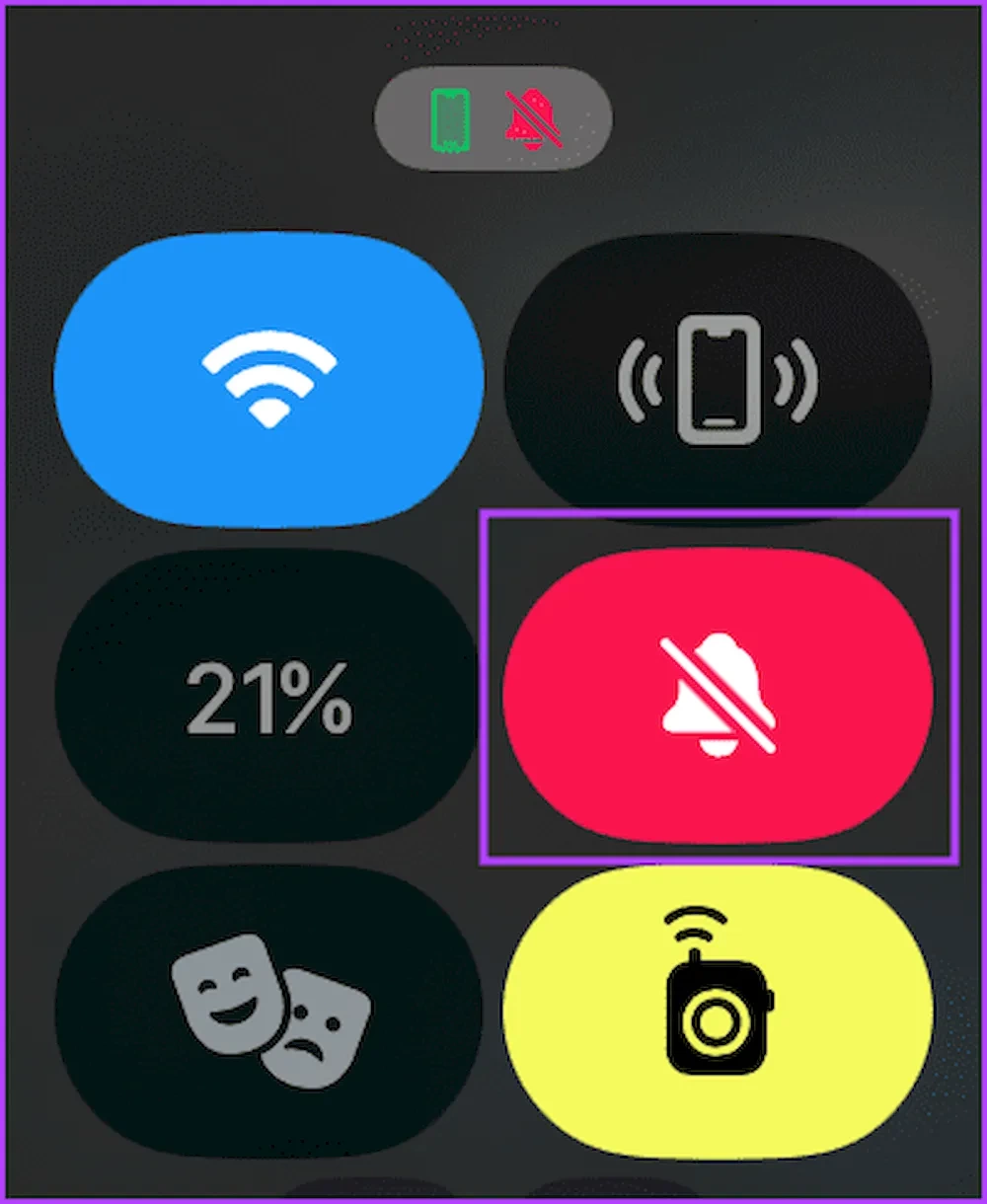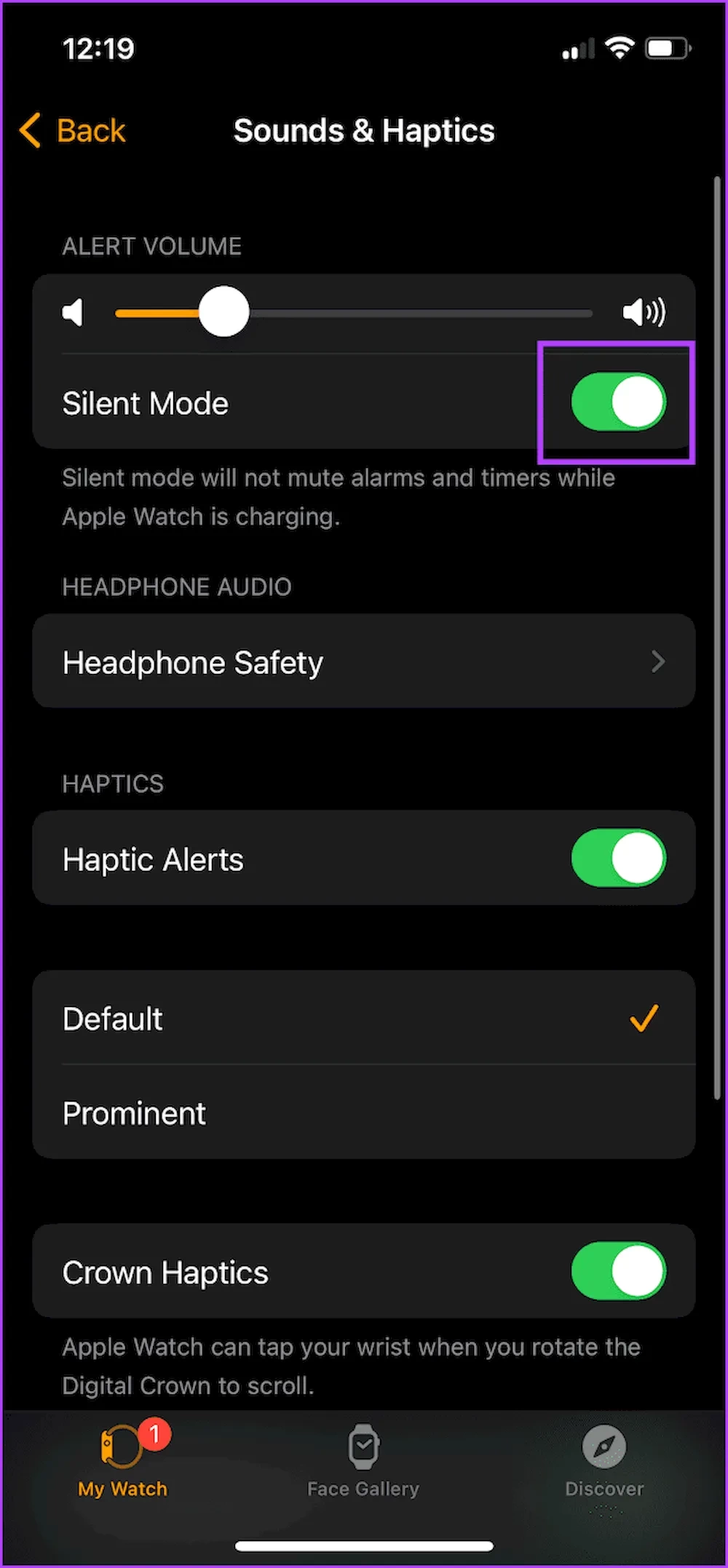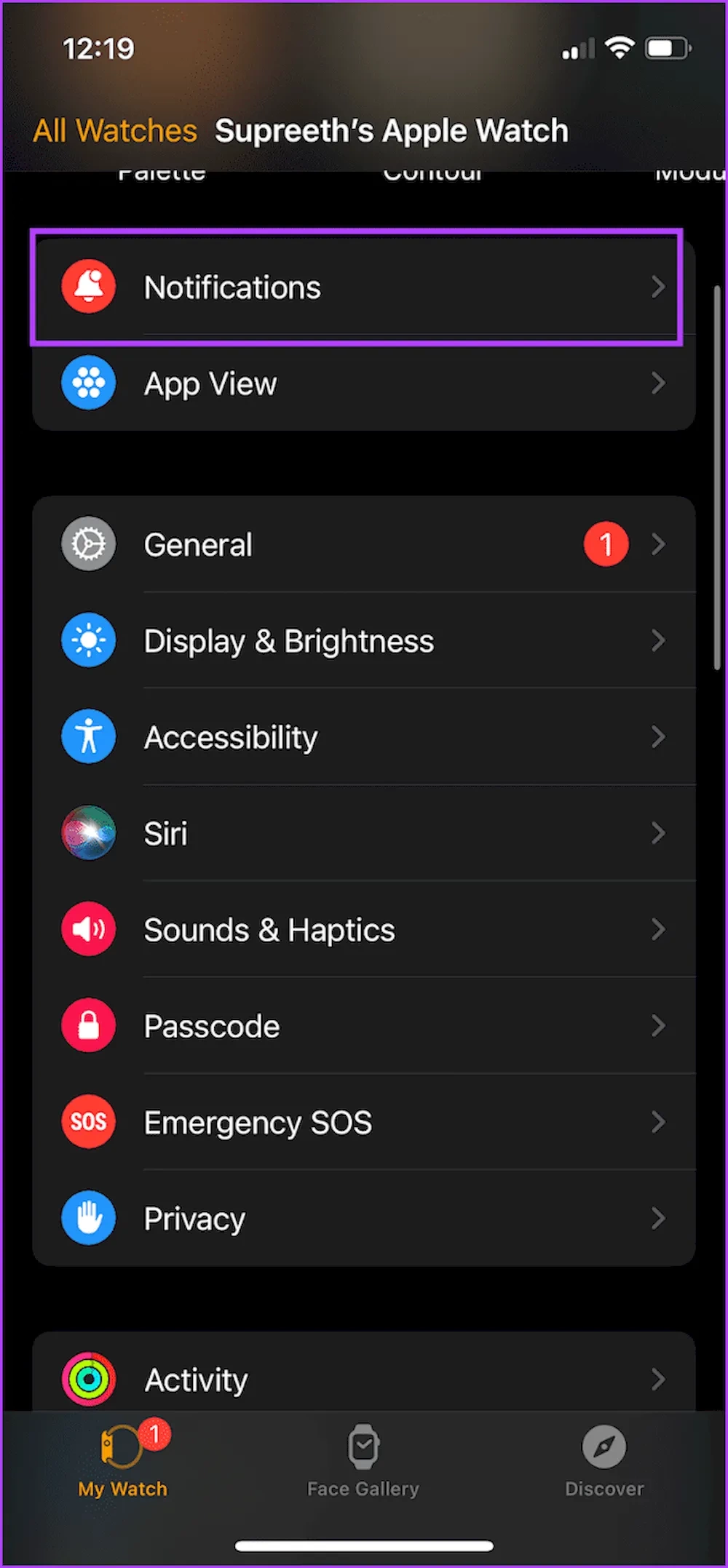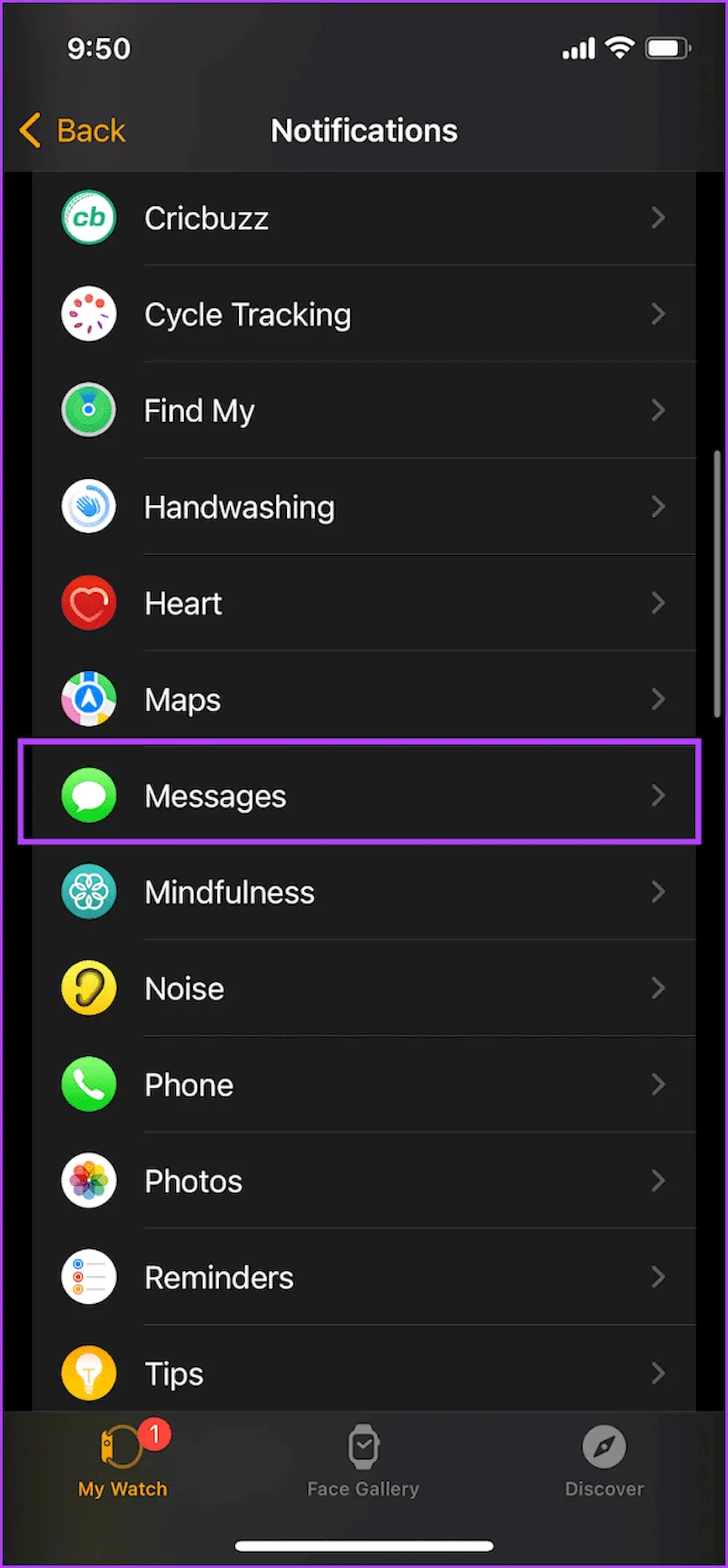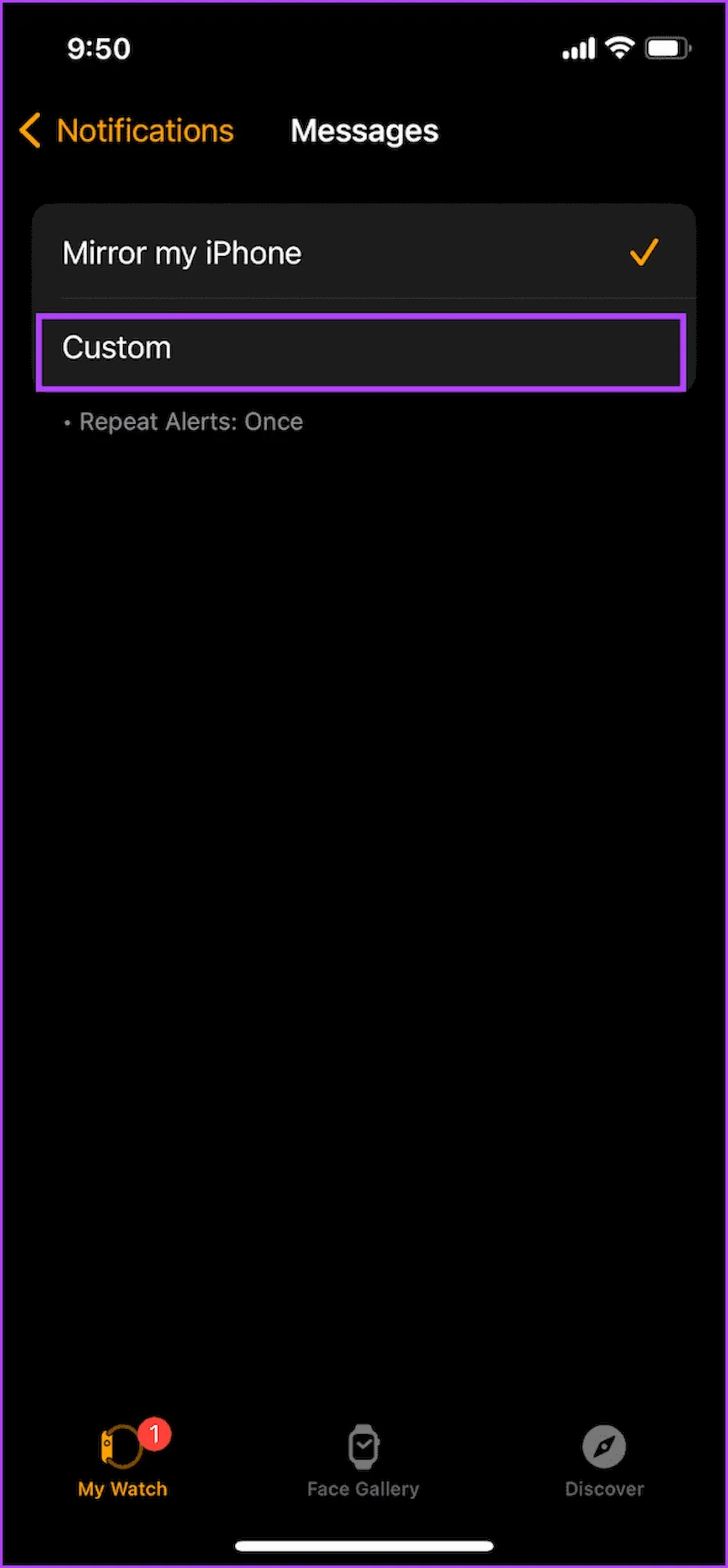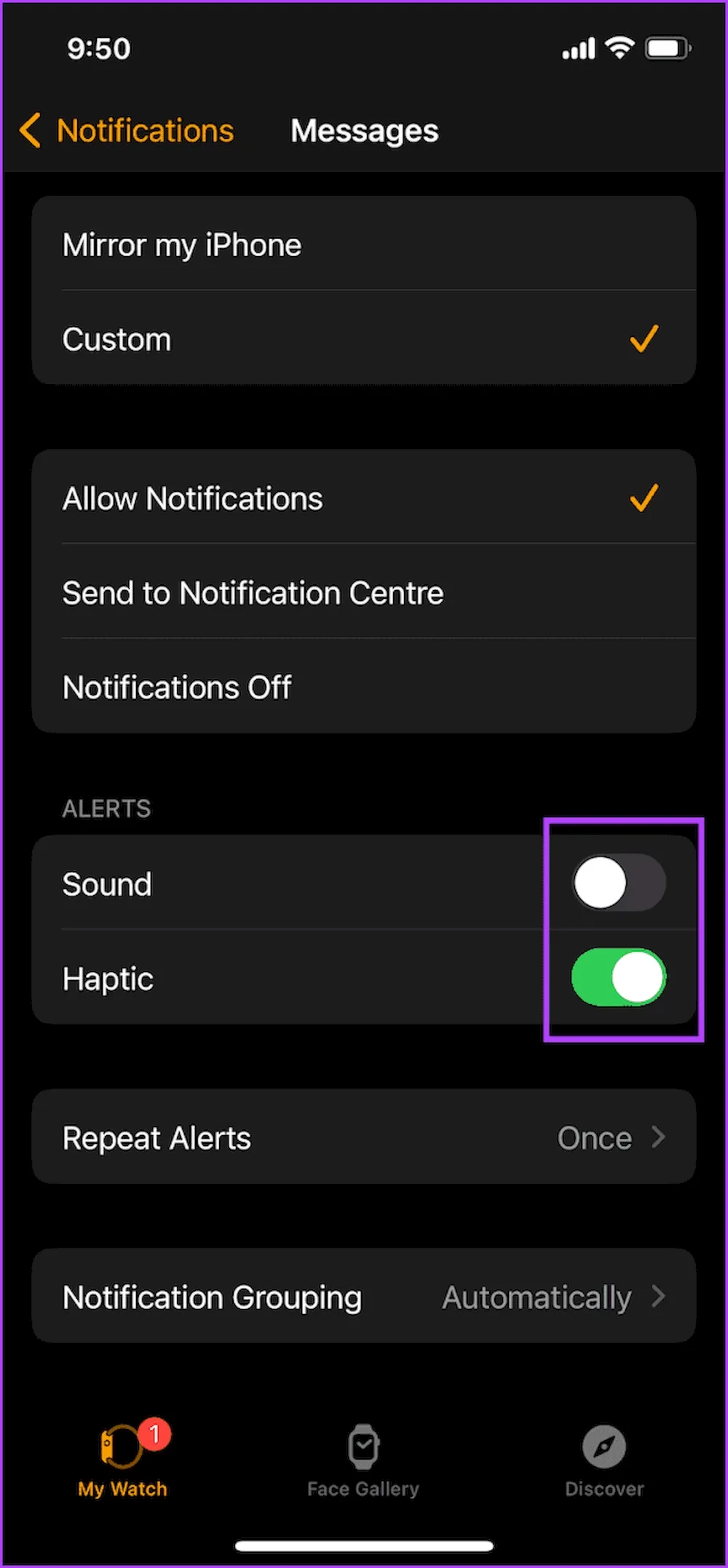ساعتهای هوشمند به عنوان یکی از ابزارهای فناوری روز، نقش مهمی در زندگی روزمره ما ایفا میکنند. Apple Watch به عنوان یکی از محبوبترین ساعتهای هوشمند در بازار، امکانات متنوعی را برای کاربران خود فراهم میآورد. یکی از ویژگیهای جالب و کاربردی این ساعت، امکان لرزش آن است که میتواند به عنوان یک هشدار یا یادآوری عمل کند. این قابلیت به کاربران کمک میکند تا بدون نیاز به نگاه کردن به صفحه نمایش، از پیامها و اعلانها مطلع شوند.
لرزش ساعت میتواند در موقعیتهای مختلف بسیار مفید و کاربردی باشد. به عنوان مثال، در محیطهای شلوغ یا هنگام ورزش، کاربر ممکن است نتواند به راحتی به صفحه ساعت نگاه کند. در این مواقع، لرزش ساعت به عنوان یک هشدار کارآمد عمل میکند و توجه کاربر را جلب میکند. همچنین، برای افرادی که در مکانهای عمومی یا جلسات رسمی هستند، این ویژگی به آنها اجازه میدهد تا بدون ایجاد مزاحمت برای دیگران، از اعلانها مطلع شوند.
علاوه بر این، اپل واچ به کاربران این امکان را میدهد که تنظیمات لرزش را شخصیسازی کنند. این ویژگی به کاربران اجازه میدهد تا با توجه به نیازها و سلیقههای خود، نوع و شدت لرزش را انتخاب کنند. این قابلیت شخصیسازی، تجربه کاربری را بهبود میبخشد و کاربران را قادر میسازد تا استفاده بهینهتری از ساعت هوشمند خود داشته باشند.
در نهایت، آشنایی با نحوه فعالسازی و تنظیم لرزش در Apple Watch میتواند به کاربران کمک کند تا از این ویژگی به بهترین نحو بهرهبرداری کنند. با توجه به اهمیت این قابلیت در زندگی روزمره، در ادامه با توضیح چند راهکار مفید و کاربردی به بررسی دلایل و نحوه فعالسازی لرزش در Apple Watch خواهیم پرداخت، پس برای کسب اطلاعات بیشتر با ما همراه باشید.
چرا ویبره در اپل واچ از اهمیت بالایی برخوردار است؟
اپل واچ به عنوان یک ساعت هوشمند پیشرفته، کاربردهای متنوعی در زندگی روزمره کاربران دارد. یکی از مهمترین ویژگیهای آن، قابلیت پایش سلامتی است که شامل سنجش ضربان قلب، پایش خواب و ردیابی فعالیتهای ورزشی میشود. این امکانات به کاربران کمک میکند تا به بهبود سلامت خود توجه بیشتری داشته باشند و در صورت بروز مشکلات سلامتی، به سرعت اقدام کنند. همچنین، اپل واچ با قابلیتهای نظارت بر سطح استرس و فعالیتهای روزانه، به کاربران این امکان را میدهد که سبک زندگی سالمتری را دنبال کنند.
علاوه بر ویژگیهای سلامتی، اپل واچ به کاربران این امکان را میدهد که به راحتی به اعلانها، پیامها و تماسها دسترسی داشته باشند. این امر باعث افزایش کارایی و راحتی در زندگی روزمره میشود، زیرا کاربران میتوانند بدون نیاز به بیرون آوردن گوشی از جیب یا کیف خود، از اطلاعات ضروری مطلع شوند. طراحی زیبا و شخصیسازی بالای اپل واچ نیز آن را به یک اکسسوری مدرن و جذاب تبدیل کرده است، که نه تنها کاربردی بلکه به عنوان یک نماد استایل نیز شناخته میشود. به طور کلی، اپل واچ با ترکیب امکانات پیشرفته و طراحی جذاب، نقش مهمی در بهبود کیفیت زندگی کاربران ایفا میکند.
یکی از دلایل اصلی فعالسازی لرزش در Apple Watch، نیاز به دریافت هشدارها و اعلانها در زمانهایی است که کاربر نمیتواند به صفحه نمایش نگاه کند. در محیطهای شلوغ یا هنگام ورزش، ممکن است کاربر نتواند صدای زنگ ساعت را بشنود یا به راحتی به اعلانها پاسخ دهد. در چنین شرایطی، لرزش ساعت یک راهکار مناسب برای جلب توجه کاربر است و او را از پیامها و یادآوریها مطلع میکند.
دلیل دیگری که ممکن است کاربران بخواهند در اپل واچ خود لرزشی را تنظیم کنند، حفظ حریم خصوصی است. بسیاری از افراد ترجیح میدهند که اعلانهای خود را به صورت بصری دریافت نکنند تا مزاحم دیگران نشوند. لرزش ساعت به آنها این امکان را میدهد که بدون ایجاد مزاحمت برای دیگران، از اعلانها آگاه شوند. این ویژگی برای افرادی که در جلسات رسمی یا مکانهای عمومی حضور دارند، بسیار مفید است و به آنها کمک میکند تا با آرامش بیشتری از ساعت هوشمند خود استفاده کنند. در ادامه چند راهکار را برای شما آوردهایم که با استفاده از آنها میتوانید در ساعت اپل خود ویبره را تنظیم کنید.
راهکارهایی برای فعال کردن ویبره در اپل واچ
روش ۱: تنظیم ویبره فقط برای نوتیفیکیشن و اعلانها
در ادامه به شما یاد میدهیم که چگونه ویبره در اپل واچ خود را تنها برای دریافت نوتیفیکیشن و اعلانها تنظیم کنید. با انجام این کار، زنگ هشدار ساعت اپل نیز فقط به لرزش تنظیم خواهد شد، برای انجام این کار سعی کنید که از مراحلی که در ادامه به شما توضیح میدهیم استفاده کنید؛ پس با ما همراه باشید:
مرحله ۱: یک بار دکمه دیجیتال (Digital Crown) را فشار دهید تا صفحه اصلی باز شود و روی برنامه تنظیمات (Settings) ضربه بزنید.
مرحله ۲: روی گزینه صدا و لرزش (Sounds and Haptics) ضربه بزنید و هشدارهای لمسی (Haptic Alerts) را فعال کنید.
شما میتوانید بهطور جایگزین برنامه Watch را در آیفون خود باز کنید، روی صدا و لرزش (Sound and Haptics) ضربه بزنید و دکمه هشدارهای لمسی (Haptic Alerts) را روشن کنید.
افزایش شدت لرزش
ساعت اپل شما دو سطح شدت لرزش پیشفرض (Default) و برجسته (Prominent) را ارائه میدهد. اگر لرزشها و بازخوردهای لمسی را در ساعت اپل خود دریافت میکنید اما از میزان لرزشها راضی نیستید، در اینجا نحوه افزایش شدت لرزش ویبره اپل واچ را ارائه کردهایم:
مرحله ۱: یک بار دکمه دیجیتال را فشار دهید تا صفحه اصلی باز شود و به تنظیمات بروید. حالا وارد مرحله دوم شوید.
مطالب پایین را نیز بخوانید:
- حل مشکل تنظیم نشدن ساعت در گوشیهای اندرویدی و آیفون
- چرا تایم لاین گوگل مپ در اندروید و آیفون کار نمیکند؟ + معرفی چند راهکار جدید
مرحله ۲: روی صدا و لرزش (Sounds Haptics) ضربه بزنید. به پایین اسکرول کنید و گزینه تغییر شدت لمسی را پیدا کنید.
شما میتوانید از گزینه پیشفرض یا برجسته استفاده کنید. با این حساب قادر خواهید بود تا پیشنمایشی از ویژگی ویبره موردنظر را احساس کنید.
شما میتوانید به جای آن، برنامه Watch را در آیفون خود باز کنید، روی صدا و لرزش (Sound Haptics) ضربه بزنید و شدت لرزش (Haptic Intensity) را انتخاب کنید.
روش ۲: ویبره در حالت بیصدا برای تمام اعلانها
اپل واچ شما به صورت پیشفرض با صدا و بازخورد لمسی به شما اطلاعرسانی میکند. با این حال، اگر میخواهید لرزش دریافت کنید اما هیچ صدایی برای هشدارها دریافت نکنید، باید حالت بیصدا (Silent Mode) را در ساعت اپل خود فعال کنید. انجام این کار مراحل خاصی دارد که ما در ادامه به بررسی تمام آنها پرداختهایم؛ برای انجام این کار از مراحل پایین کمک بگیرید:
مرحله ۱: یک بار دکمه دیجیتال را فشار دهید تا صفحه اصلی باز شود و به تنظیمات بروید. سپس وارد مرحله دوم شوید.
مرحله ۲: روی صدا و لرزش (Sounds Haptics) ضربه بزنید و حالت بیصدا را فعال کنید.
شما همچنین میتوانید با کشیدن انگشت به بالا روی صفحه ساعت، کنترل سنتر (Control Center) را در ساعت اپل خود باز کرده و گزینه حالت بیصدا را فعال کنید.
البته میتوانید به جای مراحل بالا، برنامه Watch را در آیفون خود باز کنید، گزینه صدا و لرزش (Sound and Haptics) را انتخاب کرده و دکمه حالت بیصدا (Silent Mode) را روشن کنید.
روش ۳: تنظیم ویبره برای برنامههای خاص
اگر میخواهید تنها برنامههای خاصی هنگام ارسال اعلانها در ساعت اپل شما ویبره ارسال کنند، در حالی که برای برنامههای دیگر صدا داشته باشید، میتوانید به سفارشیسازی تنظیمات اقدام کنید. با این حال، شما فقط میتوانید این کار را برای برنامههای پیشفرض (stock apps) در ساعت اپل خود انجام دهید. با مراحل پایین این کار را انجام دهید:
مرحله ۱: برنامه Watch را در آیفون خود باز کنید. روی گزینه اعلانها (Notifications) ضربه بزنید. برنامه مورد نظر را انتخاب کنید. سپس باید به مرحله دوم مراجعه فرمایید.
مرحله ۲: در این بخش روی گزینه اعلانهای سفارشی (Custom Notifications) ضربه بزنید. دکمه صدا (Sound) را خاموش کنید و اطمینان حاصل کنید که دکمه هشدارهای لمسی (Haptics) فعال باشد.
این مطالب را نیز بخوانید:
- چگونه ورژن برنامهها را در آیفون و یا اندروید بررسی کنیم؟ + ارائه چند ترفند
- معرفی چند راهکار متفاوت برای رفع لرزش و ویبره بیدلیل گوشی اندرویدی
جمعبندی
تنظیم ویبره در اپل واچ یکی از ویژگیهای مهم و کاربردی است که به کاربران امکان میدهد تا تجربهای شخصیتر از اعلانها و هشدارها داشته باشند. با ورود به بخش تنظیمات دستگاه و انتخاب گزینه “Sounds and Haptics”، کاربران میتوانند شدت ویبره را به دلخواه خود تنظیم کنند و از احساسات لمسی متنوعی بهرهمند شوند. این امکان به ویژه برای کاربرانی که در محیطهای شلوغ هستند یا نمیخواهند صداهای بلند را بشنوند، بسیار مفید است. لرزش ساعت باعث میشود که بدون ایجاد مزاحمت برای دیگران، از اعلانها آگاه شوید و احساس لذتبخشی از استفاده از اپل واچ را تجربه کنید.
علاوه بر تنظیم شدت ویبره، اپل واچ این قابلیت را فراهم میکند که برای هر نوع اعلان، ویبره مخصوصی تعیین شود. با مراجعه به تنظیمات مربوط به هر اپلیکیشن، کاربران میتوانند انتخاب کنند که آیا از ویبره استفاده شود یا خیر و همچنین شدت آن را مشخص کنند. این ویژگی به کاربران کمک میکند تا بتوانند به راحتی و بدون نیاز به نگاه کردن به ساعت، از نوع اعلانها مطلع شوند.
در مواقعی که کاربران نمیخواهند از ویبره استفاده کنند، اپل واچ گزینههای متنوعی را برای خاموش کردن این ویژگی ارائه میدهد. با غیرفعال کردن گزینه “Haptic” در بخش “Sounds and Haptics” یا استفاده از حالت “Do Not Disturb”، کاربران میتوانند از مزاحمتهای احتمالی جلوگیری کرده و تمرکز بیشتری بر روی فعالیتهای خود داشته باشند. این انعطافپذیری در تنظیمات، تجربه کاربری را بهبود میبخشد.
در نهایت، قابلیتهای تنظیم ویبره در اپل واچ نه تنها به کاربران اجازه میدهد تا اعلانها را به شیوهای کارآمد مدیریت کنند، بلکه موجب شخصیسازی بیشتر تجربه کاربری میشود. این امکانات باعث میشود که اپل واچ به یک ابزار کارآمد و تطبیقپذیر تبدیل شود که با نیازهای مختلف کاربران سازگار است و به آنها کمک میکند تا در هر شرایطی از خدمات دستگاه خود بهرهمند شوند. لطفا نظرات و تجربیات خود را در بخش کامنتها با ما در میان بگذارید.
سوالات متداول
سوال ۱: چگونه میتوان ویبره اپل واچ را تنظیم کرد؟
برای تنظیم ویبره در اپل واچ، ابتدا باید به بخش تنظیمات (Settings) دستگاه مراجعه کنید. سپس به گزینه “Sounds and Haptics” بروید. در این بخش، میتوانید شدت ویبره را با استفاده از نوار لغزنده تنظیم کنید. همچنین، میتوانید گزینه “Haptic Alerts” را فعال کنید تا ویژگیهای لمسی بیشتری را در هنگام کار با گوشی تجربه کنید.
آیا میتوان برای هر نوع اعلان، ویبره مخصوصی تعیین کرد؟
بله، اپل واچ این امکان را فراهم میکند که برای هر نوع اعلان، ویبره مخصوصی تعیین کنید. برای این کار، باید به تنظیمات مربوط به هر اپلیکیشن مراجعه کرده و گزینههای مربوط به اعلانها را بررسی کنید. در برخی از اپلیکیشنها، شما میتوانید انتخاب کنید که آیا از ویبره استفاده شود یا خیر و همچنین شدت آن را تنظیم کنید.
آیا امکان خاموش کردن ویبره به طور کلی وجود دارد؟
بله، اگر میخواهید ویبره اپل واچ را به طور کلی خاموش کنید، میتوانید این کار را از طریق تنظیمات انجام دهید. به بخش “Sounds and Haptics” بروید و گزینه “Haptic” را غیرفعال کنید. همچنین میتوانید از حالت “Do Not Disturb” استفاده کنید تا تمامی اعلانها و ویبرهها خاموش شوند. به همین آسانی ویبره در اپل واچ غیرفعال خواهد شد.